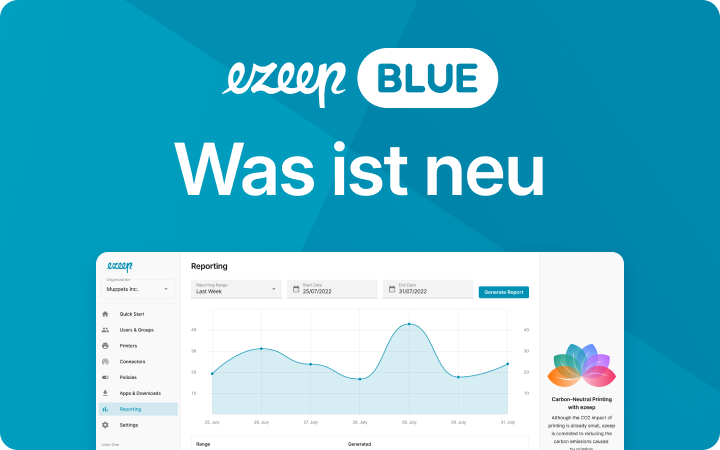Einstellen der benutzerdefinierten URL für den HTML 5-Client von AVD
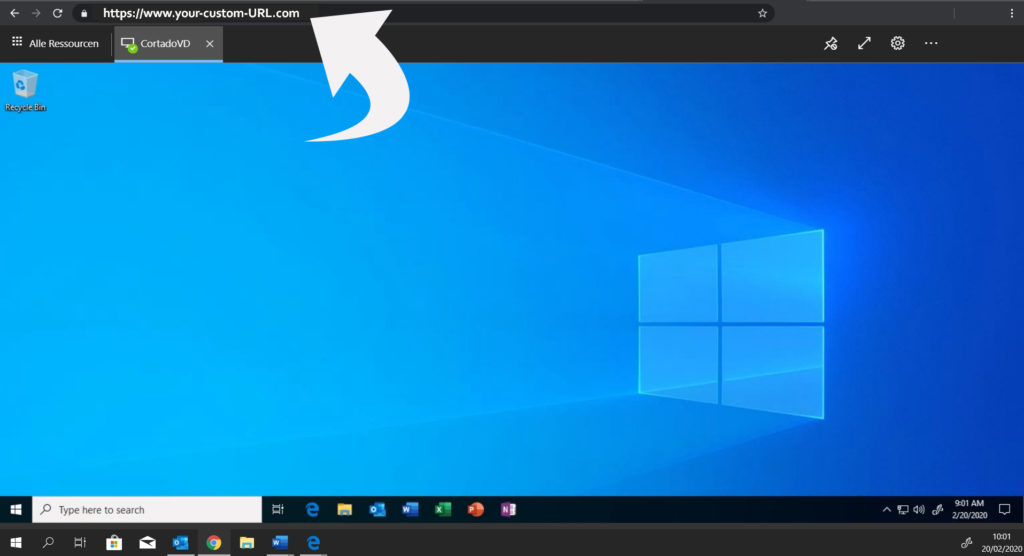
Der umfangreiche und komplexe Azure Virtual Desktop wird täglich verbessert. Das ist zwar begrüßenswert, aber manchmal ist die Community mit einer großartigen Lösung für ein bekanntes Problem einfach ein bisschen schneller.
Wie uns Dean Cefola von der Azure Academy in seinem Video “WVD Corporate URL” wissen lässt, hat Microsoft “MVP” Tom Hickling ein Stück Code geschrieben, mit dem die eigene benutzerdefinierte URL für den Webbrowser-Client von Azure Virtual Desktop festlegt werden kann.
Für die Nutzung dieser auf Azure Functions basierenden Lösung sind zwar einige grundlegende Programmierkenntnisse erforderlich, aber sie erfüllt ihren Zweck und ist kostengünstig, da 1.000.000 Ausführungen pro Monat in einem kostenlosen Zuschuss enthalten sind (weitere Einzelheiten zum Abonnementplan für den Ressourcenverbrauch von Azure Functions findest du hier).
Was genau ist das aktuelle Problem?
Zurzeit greifen alle Benutzer.innen standardmäßig über denselben Link auf ihre browserbasierten virtuellen Desktops zu:
https://rdweb.wvd.microsoft.com/webclient/index.html
Natürlich ist dies nicht besonders nachhaltig: Praktisch alle Organisationen werden ihre eigene benutzerdefinierte URL definieren und den Zugang mit ihrer eigenen Unternehmensdomäne abstimmen wollen, wenn dies einfach genug zu implementieren ist.
Darüber hinaus ist der Link relativ lang, und einige Nutzer (mich eingeschlossen) werden Schwierigkeiten haben, ihn sich zu merken, wenn man vergisst, ihn sofort zu bookmarken.
So richtest du die benutzerdefinierte URL für den AVD Web Client ein
Das Video zeigt sehr schön, wie die URL in Azure geändert werden kann.
Bei diesem Ansatz werden Azure Functions verwendet, mit welchen du den Code in einer serverlosen Umgebung ausführen können, wodurch man sich die Mühe ersparen kann, zunächst eine virtuelle Maschine zu erstellen oder eine Webanwendung zu veröffentlichen.
Die Funktionen werden durch Ereignisse ausgelöst, d. h. die Benutzer müssen einen einfachen HTTP-Auslöser erstellen. Eine Schritt-für-Schritt-Beschreibung und den gesamten einzugebenden Code finden Sie im Blog von Tom Hickling, und Sie müssen nur die Standard-URL durch Ihre neue benutzerdefinierte URL ersetzen. Der gesamte Prozess ist sehr einfach, da alles abgeschlossen werden kann, ohne das Azure-Portal verlassen zu müssen.
Und das war’s dann auch schon. Wir waren der Meinung, dass dies ein weiteres Video ist, das Benutzern hilft, das Beste aus Azure Virtual Desktop herauszuholen, und dass es deshalb eine Erwähnung verdient.
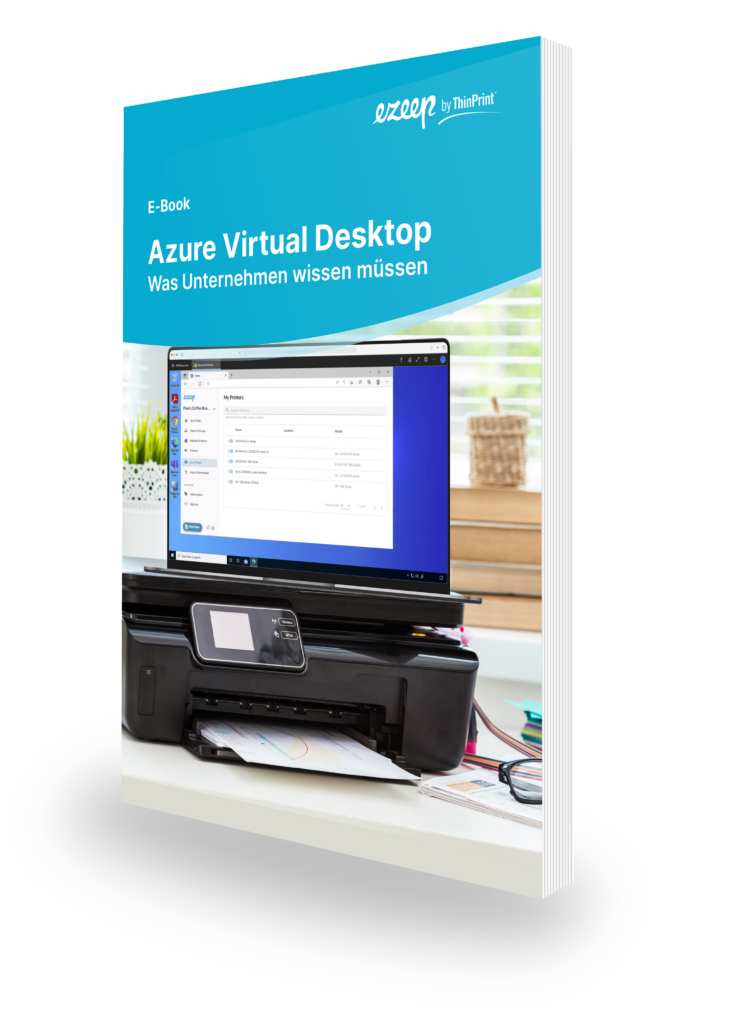
Lies unser kostenloses Whitepaper – Azure Virtual Desktop
Was dich erwartet
- Was sind die Anwendungsfälle für virtuelle Desktops?
- Wie wird Azure Virtual Desktop lizenziert?
- Was sind die Voraussetzungen für Azure Virtual Desktop?
- Was ist bei der Migration bestehender Desktops zu beachten?